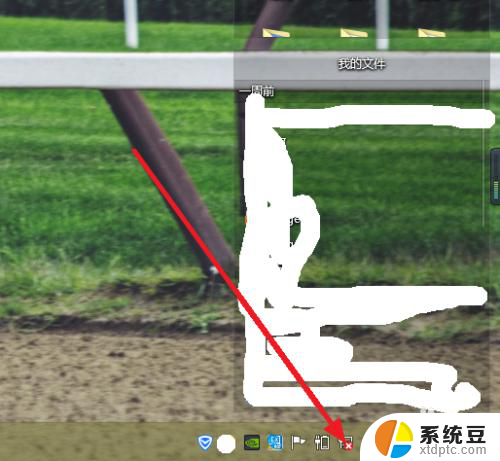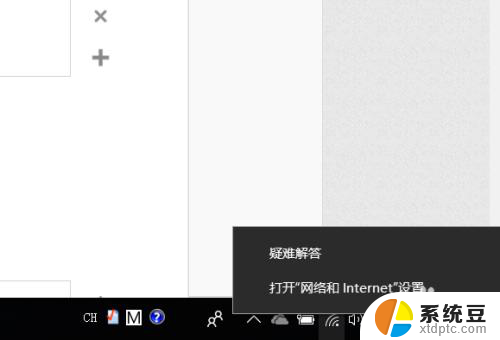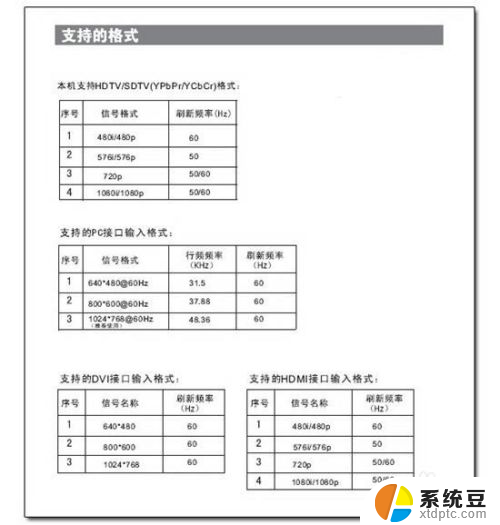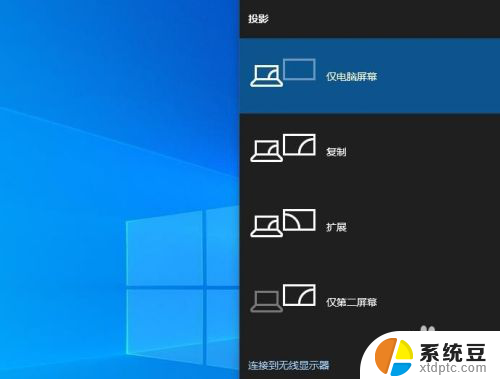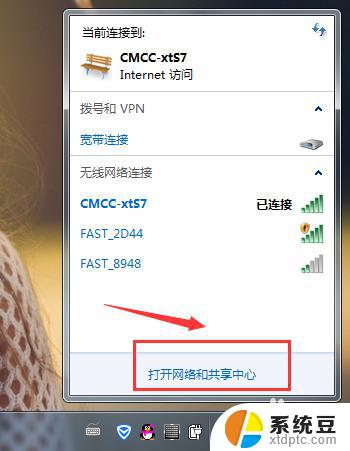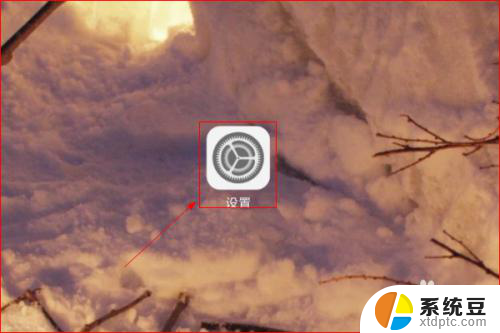windowsxp连接wifi XP电脑如何设置WiFi连接
windowsxp连接wifi,随着无线网络的普及,连接WiFi已成为我们生活中的一部分,对于使用Windows XP操作系统的电脑用户来说,设置WiFi连接可能是一个相对陌生的过程。通过简单的步骤,您可以轻松地在Windows XP上连接WiFi网络。本文将为您介绍如何在Windows XP电脑上设置WiFi连接,帮助您更好地享受无线网络的便利。无论是家庭使用还是办公环境,掌握这些技巧都将为您带来更加便捷的上网体验。接下来让我们一起来了解如何设置WiFi连接吧!
具体步骤:
1.在“开始”菜单中选择“控制面板”。
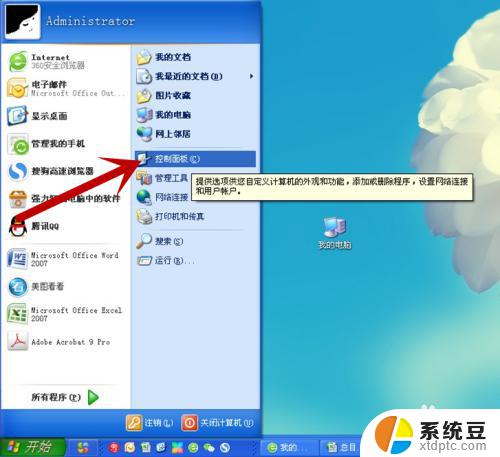
2.在“控制面板”中,选择“网络连接”。
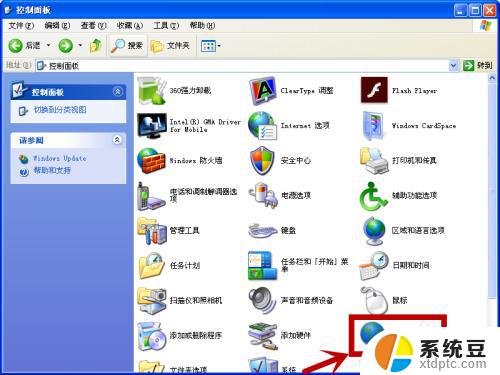
3.用鼠标右击”无线网络连接“,在弹出的对话框中选择”启用“。
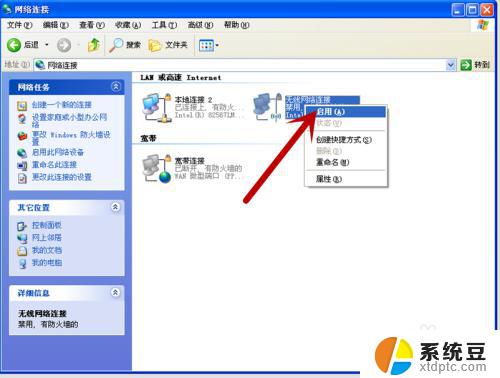
4.系统则开始自动连接无线网络,大概需要花30秒钟。
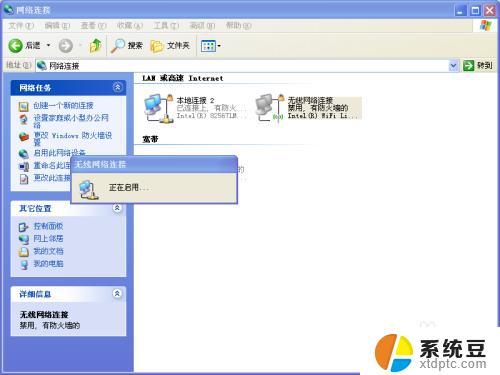
5.一会儿,成功连接无线网络,显示“已连接上”。
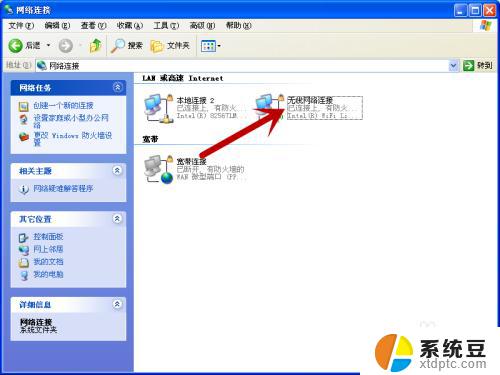
6.有时候,电脑更换了新地方,要连接新的无线网络,怎么办呢?鼠标右击”无线网络连接“,选择”查看可用的无线连接“。
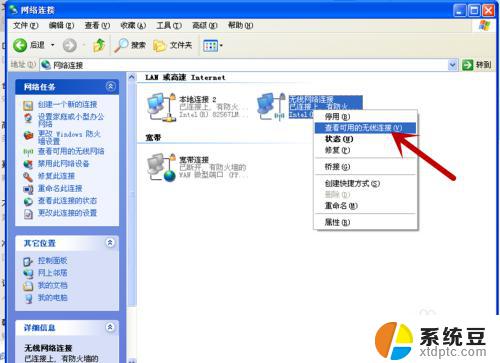
7.系统将附近的所有无线网络全部列出来,选择其中一个。
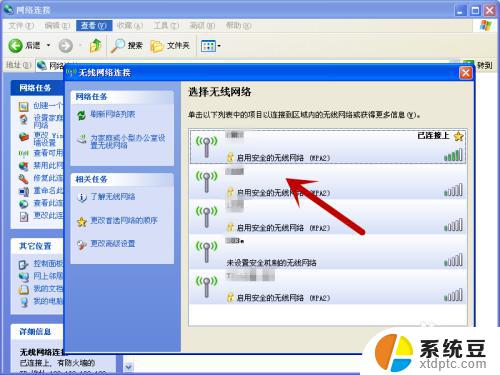
8.因为是第1次使用,所以要输入该无线网络的密码。输入后,点击”连接“即可。
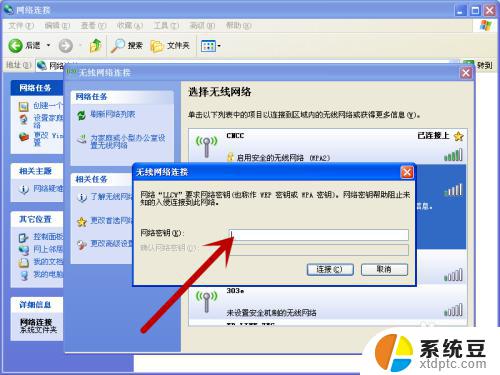
这些就是连接wifi的所有步骤,如果还有不明白的用户,可以按照小编的方法进行操作,希望这些步骤可以对大家有所帮助。